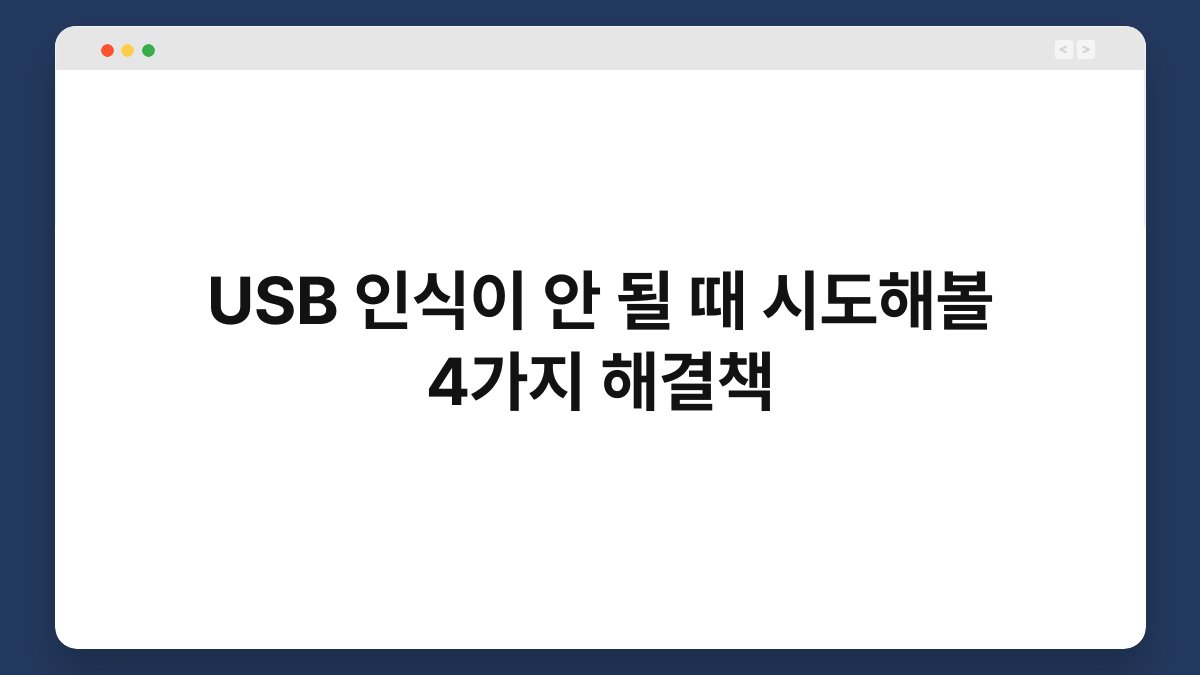USB 장치가 인식되지 않을 때, 정말 당황스럽죠? 중요한 파일을 옮기려는데 컴퓨터가 USB를 알아보지 못한다면, 스트레스를 받을 수밖에 없습니다. 하지만 걱정하지 마세요. 이 글에서는 USB 인식이 안 될 때 시도해볼 4가지 해결책을 소개하겠습니다. 간단한 방법으로 문제를 해결할 수 있으니, 끝까지 함께해 주세요.
🔍 핵심 요약
✅ USB 포트를 점검하세요.
✅ 드라이버 업데이트를 시도해보세요.
✅ USB 장치를 다른 컴퓨터에서 확인하세요.
✅ USB 오류 복구 프로그램을 사용해보세요.
USB 포트를 점검하세요
USB 포트의 상태 확인
USB 포트가 손상되었거나 먼지가 쌓여 있으면 인식이 안 될 수 있습니다. 포트를 잘 살펴보세요. 이물질이 있다면 부드러운 브러시로 청소해 주세요. 포트가 손상된 경우, 다른 포트를 사용해보는 것도 좋은 방법입니다.
USB 케이블 점검
USB 케이블이 손상되었는지도 확인해야 합니다. 케이블의 연결 부분이 헐거워지거나 끊어졌다면, 새로운 케이블로 교체해보세요. 이 작은 점검이 큰 변화를 가져올 수 있습니다.
| 항목 | 설명 |
|---|---|
| USB 포트 상태 | 손상 여부 및 청소 필요 |
| USB 케이블 상태 | 케이블 손상 확인 및 교체 필요 |
드라이버 업데이트를 시도해보세요
드라이버 확인 방법
USB 장치가 인식되지 않을 때, 드라이버 문제일 수 있습니다. 컴퓨터의 장치 관리자를 열어 USB 드라이버를 확인해 보세요. 드라이버에 경고 아이콘이 보인다면, 이를 업데이트해야 합니다.
드라이버 업데이트 방법
드라이버를 업데이트하는 방법은 간단합니다. 장치 관리자에서 USB 드라이버를 선택한 후, 마우스 오른쪽 버튼을 클릭하고 ‘드라이버 업데이트’를 선택하세요. 최신 드라이버를 자동으로 검색하여 설치할 수 있습니다.
| 항목 | 설명 |
|---|---|
| 드라이버 확인 | 장치 관리자에서 확인 |
| 드라이버 업데이트 | 자동 검색 후 설치 |
USB 장치를 다른 컴퓨터에서 확인하세요
다른 컴퓨터에서 테스트
USB 장치가 인식되지 않는다면, 다른 컴퓨터에 연결해 보세요. 만약 다른 컴퓨터에서 정상적으로 인식된다면, 문제는 USB 포트나 드라이버가 아니라 컴퓨터에 있을 가능성이 큽니다.
USB 장치의 상태 확인
다른 컴퓨터에서도 인식되지 않는다면, USB 장치 자체에 문제가 있을 수 있습니다. 이 경우, 데이터 복구 서비스를 고려해보는 것도 방법입니다.
| 항목 | 설명 |
|---|---|
| 다른 컴퓨터 테스트 | USB 장치의 정상 작동 여부 확인 |
| USB 장치 상태 확인 | 데이터 복구 서비스 고려 |
USB 오류 복구 프로그램을 사용해보세요
오류 복구 프로그램 소개
USB 장치에 문제가 생겼을 때, 오류 복구 프로그램을 사용해보는 것이 좋습니다. 이러한 프로그램은 손상된 파일이나 시스템 오류를 찾아 수정할 수 있습니다. 여러 무료 프로그램이 있으니, 사용해 보시면 좋습니다.
복구 과정
프로그램을 설치한 후, USB 장치를 선택하고 스캔을 시작하세요. 스캔이 완료되면, 복구할 파일을 선택하고 복구 과정을 진행하면 됩니다. 이 과정에서 소중한 데이터가 복구될 수 있습니다.
| 항목 | 설명 |
|---|---|
| 오류 복구 프로그램 | 손상된 파일 및 오류 수정 가능 |
| 복구 과정 | 스캔 후 파일 선택 및 복구 진행 |
자주 묻는 질문(Q&A)
Q1: USB가 여전히 인식되지 않으면 어떻게 해야 하나요?
A1: 다른 USB 장치와 비교해 보세요. 문제가 지속된다면 컴퓨터의 USB 포트를 점검해 보세요.
Q2: USB 드라이버를 어떻게 찾나요?
A2: 장치 관리자에서 USB 드라이버 목록을 확인할 수 있습니다. 필요한 경우 제조사 웹사이트에서 다운로드하세요.
Q3: USB 장치가 물리적으로 손상된 경우 어떻게 하나요?
A3: 물리적 손상이 의심된다면, 전문 데이터 복구 서비스를 이용해 보세요.
Q4: USB 포트가 고장난 것 같은데 교체해야 하나요?
A4: USB 포트가 고장났다면, 기술 지원을 요청하여 교체하는 것이 좋습니다.
Q5: USB 오류 복구 프로그램은 안전한가요?
A5: 신뢰할 수 있는 프로그램을 선택하면 안전하게 사용할 수 있습니다. 사용자 리뷰를 확인하세요.
지금까지 USB 인식이 안 될 때 시도해볼 4가지 해결책을 살펴보았습니다. 간단한 점검과 조치를 통해 문제를 해결할 수 있으니, 하나씩 시도해보세요. 컴퓨터와 USB 장치가 원활하게 연결되기를 바랍니다!